Библиотека сайта rus-linux.net
Установка и использование Xfce 4
Оригинал: "Installing and using Xfce 4"Автор: Jack Wallen
Дата публикации: July 7, 2010
Перевод: Н.Ромоданов
Дата перевода: июль 2010 г.
Здесь, на сайте Ghacks (сайт, где был опубликован оригинал статьи — прим.пер.), я не уделял достаточно времени или внимания рабочим столам Linux. Ситуация меняется. В ближайшие несколько недель я собираюсь сосредоточиться на некоторых "других" оконных менеджерах - не только вводные статьи, но и статьи об удобстве использования и о многом другом.
Я собираюсь начать с рассказа о том, как установить Xfce 4 и как начать им пользоваться. Я уже представлял этот легковесный оконный менеджер ранее в моей статье "Осваиваем Linux: Xfce 4". В той статье я лишь чуть-чуть коснулся особенностей оконного менеджера, который является всего лишь бледной тенью тех возможностей, которые представлены в GNOME или KDE, но зато для него требуется гораздо меньше ресурсов. Давайте рассмотрим, как его получить и как начать его использовать на рабочем столе.
Установка
На самом деле установка Xfce довольно проста. Я собираюсь показать вам, как его устанавливать в Fedora 13. Самый простой способ - это открыть утилиту добавления / удаления программ и выполнить поиск "Xfce" (без кавычек). В результате вы найдете большое количество пакетов. Главное, что вы должны найти — это пакет xfce-desktop. Помимо этого, ниже перечислены приложения, которые я бы порекомендовал вам установить:
- xfce-utils
- xfce4-taskmanager
- xfce4-settings
- xfce4-session
- xfce4-panel
- xfce4-notifyd
- xfce4-icon-theme
- xfce4-doc
- libxfcegui4
- libxfce4util
- libxfce4menu
Вы можете пробежаться по всему найденному списку и посмотреть, есть ли что-нибудь еще, что покажется вам любопытным. Пометьте для установки все вышеуказанные пакеты (не беспокойтесь, инсталлятор найдет все необходимые зависимости) и нажмите кнопку Apply ("Применить") для того, чтобы начать установку. На это может потребоваться некоторое время, но как только вы все завершите, выйдите из системы и снова в нее войдите, выбрав Xfce в качестве среды рабочего стола.
Рабочий стол
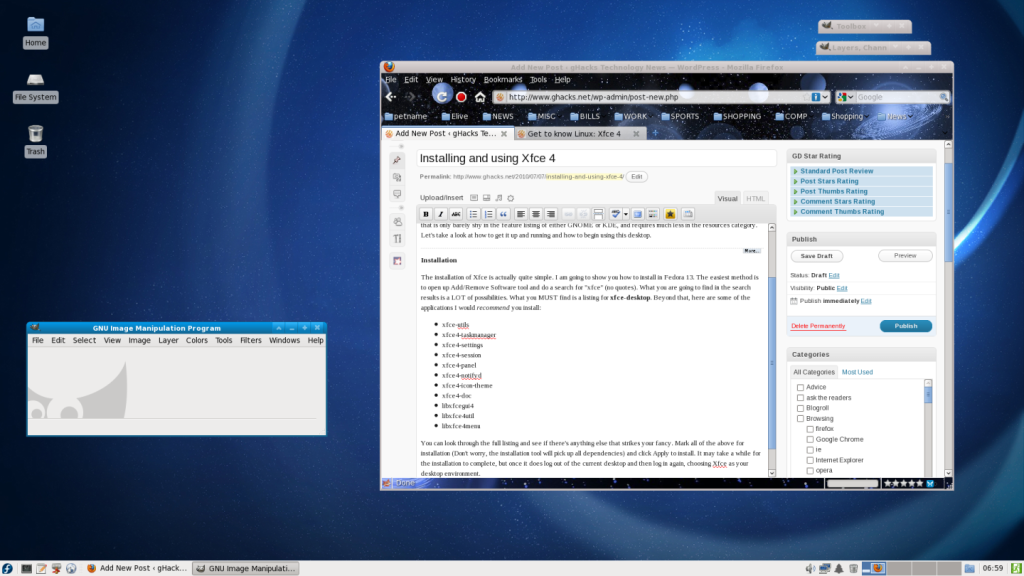
Рис. Рабочий стол Xfce
Когда вы войдете в последнюю версию Xfce, вы, возможно, будете удивлены тем, что он выглядит как стандартный рабочий стол: общая панель, иконки, область уведомлений и многое другое.
Давайте рассмотрим некоторые из особенностей оконного менеджера, поскольку оконный менеджер (xfwm4) это то, с чем вы будете сталкиваться постоянно.
Оконный менеджер
Вы будете удивлены тем, что Xfce не является оконным менеджером. Xfce - это среда рабочего стола. Оконный менеджер, с помощью которого осуществляется управление функциями прорисовки окон, — это xfwm4, весьма стабильный и очень легковесный оконный менеджер. Если вы посмотрите в Xfce на правый верхний угол любого окна, вы увидите четыре иконки. На них изображены, если рассматривать слева направо, следующие значки:
- ^ Развернуть.
- - Минимизировать
- + Полный экран
- X Закрыть
Все очень просто. Менеджер окон настраивается в двух местах. Первое - Start > Preferences > Window Manager ("Запуск > Настройки > Оконный менеджер"), где вы можете настроить стиль, клавиатуру, фокус и дополнительные функции. Мне, например, всегда нравилось менять режим смены фокуса, используемого по умолчанию, на режим "focus follows mouse" ("фокус следует за мышью"), а также включать режим автоматического открытия окон (autoraise). Это первое, что я всегда меняю при использовании нового компьютера.
Второе место, где можно сконфигурировать xfwm, это - Start > Preferences > Window Manager Tweaks ("Запуск > Настройки> Настройки оконного менеджера"). Этот инструмент позволяет "настраивать" следующее:
- Обход окон (используется <Alt>Tab).
- Фокус
- Характеристики доступа
- Рабочие места
- Размещение окон
- Средства композиции
Все верно! В Xfce 4 встроены средства композиции. И в нашей следующей статье мы рассмотрим этот инструмент и другие "хитрости", которыми вы можете воспользоваться в пакете Window Manager Tweaks.
Заключение
Вы будете удивлены, насколько хорошо работает Xfce 4. Это удивительно быстрое, удобное средство, в котором есть некоторые фенечки, пришедшие из больших версий среды рабочего стола. Надеюсь, вам понравилось наше маленькое исследование Xfce 4. И кто знает, может быть, оно повлияет на ваш выбор рабочего стола?
